| Zeile 134: | Zeile 134: | ||
'''Beispiel 2:''' | '''Beispiel 2:''' | ||
Version vom 7. November 2025, 10:55 Uhr
Bei der elektronischen Zeiterfassung können unterschiedlichste Stempelfehler auftreten, die manuell nachzubearbeiten sind, z.B.:
- Der Mitarbeiter vergisst zu stempeln
- Der Mitarbeiter stempelt mehrmals
- Der Mitarbeiter stempelt Kommt statt Geht
- Der Mitarbeiter stempelt an einem freien/abwesend geplanten Tag
Welche Tage müssen bearbeitet werden?
Ob eine Stempelung nachzubearbeiten ist, kann auf zwei Varianten erkannt werden:
- Standeskontrolle:
- Durch Einschalten der Standeskontrolle werden die Tage im Dienstplan mit einem Symbol gekennzeichnet.
- Meldungsfenster:
- Ein schwerer Fehler erscheint in der Namensspalte und im Meldungsfenster gibt es eine Information zu einem fehlerhaftem Zeitstempel
Nachbearbeitung
Die Nachbearbeitung der Stempelungen erfolgt über das Kommt-/Gehtfenster.
Die Kommt-/Gehtzeiten werden zur Nachvollziehbarkeit in unterschiedlichen Farben dargestellt:
Die Nacherfassung kann manuell oder über die Stempel Autokorrektur durchgeführt werden.
Manuelle Bearbeitung
Die fehlerhaften Stempelungen werden direkt im Kommt-/Gehtfenster bearbeitet und mittels manueller Eingabe eingetragen.
Wichtig: Die Bearbeitung sollte nicht am aktuellen Tag durchgeführt werden
Stempel Autokorrektur
Im Kommt-Geht-Fenster sowie in der Werkzeugleiste des Dienstplans gibt es zwei Funktionen zur automatischen Korrektur von Stempelfehlern:
| Funktionen in der Werkzeugleiste |
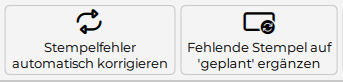
|
Verwendet man diese Funktionen in der Werkzeugleiste, so werden die Stempelfehler für den gesamten Plan automatisch wie folgt beschrieben korrigiert.
Stempelfehler automatisch korrigieren
Diese Funktion kann bei folgenden Stempelfehlern verwendet werden:
- Mehrere Kommt-Stempelungen innerhalb von 2 Minuten hintereinander:
- nur die Erste wird behalten, die anderen werden storniert
- Mehrere Geht-Stempelungen innerhalb von 2 Minuten hintereinander:
- nur die Erste wird behalten, die anderen werden storniert
- Zwei Mal Kommt länger als 2 Minuten getrennt:
- wird zu einem Kommt/Geht-Paar umgewandelt
- Abwesenheitsstempelung (z.B. Arztbesuch) mit fehlender Ende/Beginn Buchung des Planungscodes
Anmerkung zu den folgenden Beispielen: die AutoPause entsteht nicht durch die automatische Korrektur der Zeitstempel, sondern weil in diesem System eine automatische Ruhepause hinterlegt ist.
| Stempelfehler automatisch korrigieren |
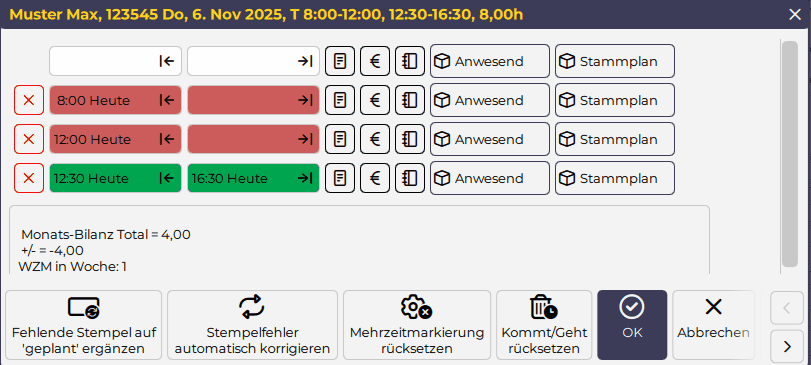
|
Beispiel 2:
| Mitarbeiter hat mehrmals Geht gestempelt: | Nach Korrektur: |
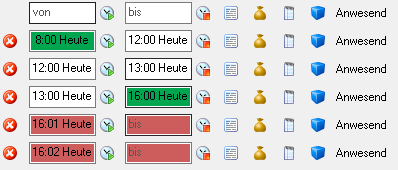
|
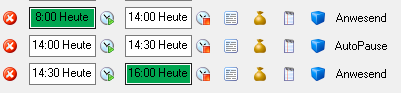
|
Beispiel 3:
| Mitarbeiter hat statt Geht um 16 Uhr Kommt gestempelt | Nach Korrektur: |

|
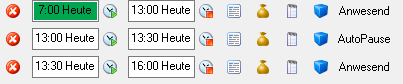
|
Beispiel 4:
Diese Variante funktioniert seit V2021.04
| Mitarbeiter hat statt Kommt um 6:30 Uhr Geht gestempelt. | Nach Korrektur: |

|
Beispiel 5:
| Mitarbeiter hat statt Ende Arzt um 11:00 Uhr Kommt gestempelt. | Nach Korrektur: |
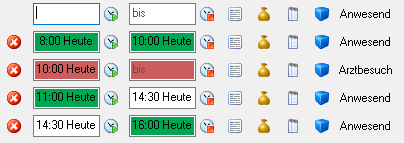
|
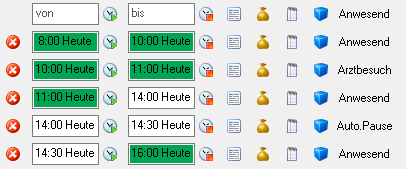
|
Fehlende Stempel auf "geplant" ändern
Wenn Mitarbeiter einzelne Kommt/Geht-Stempelungen vergessen, kann mittels dieses Buttons die fehlende Stempelung mit der geplanten Sollzeit des Dienstes ergänzt werden.
Beispiel:
Mitarbeiter hat nur Kommt gestempelt, die Ausstempelung fehlt jedoch. Mit einem Klick auf den Korrektur-Button wird das geplante Dienstende übernommen.
| Fehlende Geht-Stempelung | Nach Korrektur |
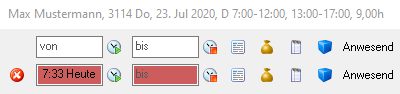
|
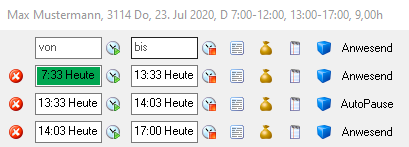
|
Spezielle Funktionen
Funktion "Zeitstempel anzeigen"
Mithilfe dieser Funktion kann man sich alle Stempelungen des Mitarbeiters des aktuellen Monats anzeigen lassen:
| Zeitstempel anzeigen |
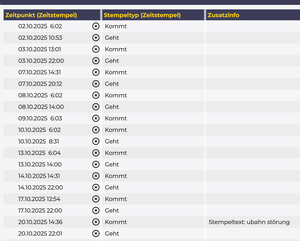
|
Diese Auflistung enthält nur Stempelungen von der Stempeluhr, der Handy App oder Stempelungen aus der Funktion "Stempel manuell erfassen". Manuell eingetragene Zeiten im Kommt-/Gehtfenster sind hier nicht sichtbar.
Die Funktion wird über das Kontextmenü in den Summenspalten aufgerufen:
| Rechtsklick in den Summenspalten des Mitarbeiters |
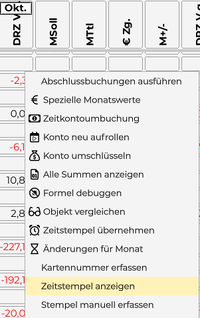
|
Funktion "Stempel manuell erfassen"
Diese Funktion dient der Nacherfassung einer Stempelung, welche behandelt wird, als ob diese von einer Stempeluhr kommt.
Im Kommt/Gehtfenster wird diese dann auch mit der Farbe "grün" dargestellt.Die Funktion "Stempel manuell erfassen" kann wie folgt aufgerufen werden:
- Personalsuche: Kontextmenü
- Dienstplan: Kontextmenü in der Summenspalte des Mitarbeiters
Die Maske zum Erfassen der Stempelungen sieht wie folgt aus:
| Stempel manuell erfassen |
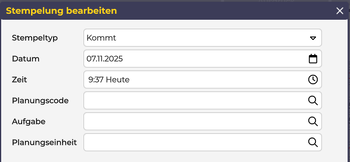
|
Zeitstempelprotokoll
Zur Nachvollziehbarkeit woher ein Zeitstempel kommt, kann das Zeitstempelprotokoll aktiviert werden.








